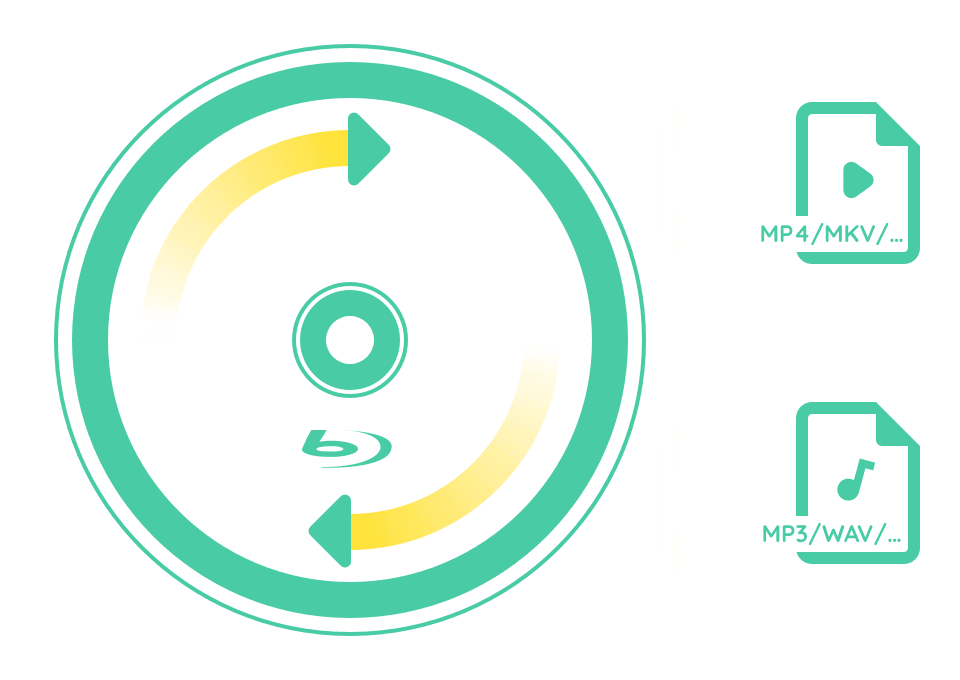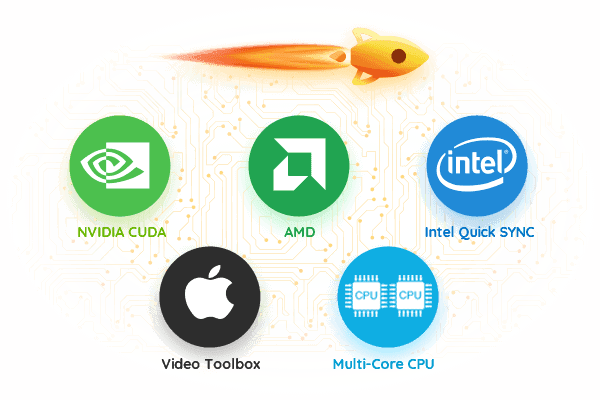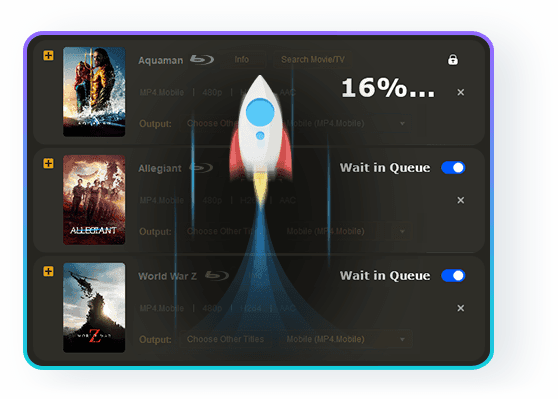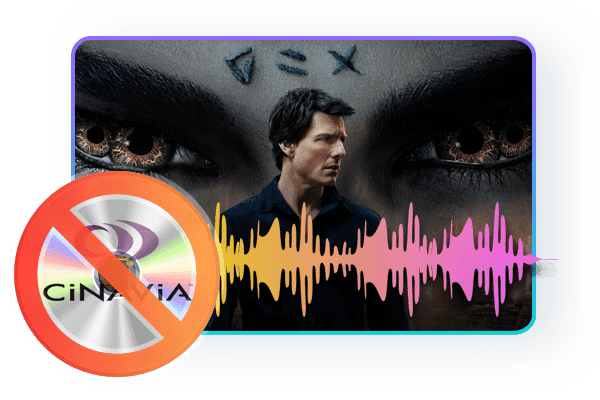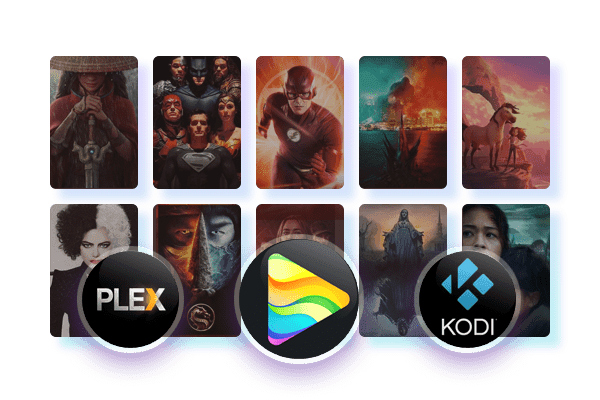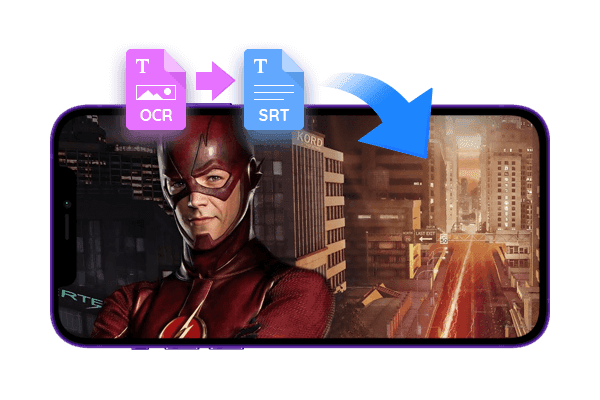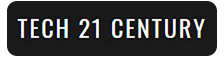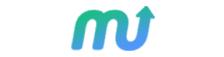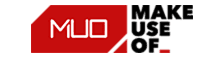DVDFab Blu-ray Ripper 真是一款絕妙的工具!其用戶友好的介面以及高速的轉檔能力,使我藍光電影的轉檔過程變得輕而易舉。輸出檔案的品質也絕對是一流的。
最佳藍光轉檔軟體,去除任何新舊保護
DVDFab Blu-ray Ripper可在轉檔藍光電影之前自動偵測並移除任何標準藍光複製保護,例如AACS, BD+, BD-J, RC和國家碼等。
不僅如此,DVDFab的獨家雲解密服務保證即使是新購買的加密光碟也能在雲服務器中被及時且高效地解密。此藍光轉檔軟體能夠在5~10秒內開啟任何舊的或最新的藍光電影。

以1:1品質將藍光電影轉檔為1000+視訊/音訊格式
- 無損轉檔
- 高品質壓縮
- 輸出多種格式
將藍光無損轉檔為視訊/音訊,用於家庭影院播放
DVDFab Blu-ray Ripper可以將藍光電影轉檔為無損視訊(MP4/MKV/M2TS.Passthrough)和音訊(DTS-HD、TrueHD、TrueHD Atmos、DTS:X),進而在家庭影院中完美播放。
當啟動此最佳免費藍光轉檔軟體時,它會提醒您設定偏好的播放模式,包括行動裝置、影院、AI或網路。具體在哪裡播放輸出視訊還是由您來決定。
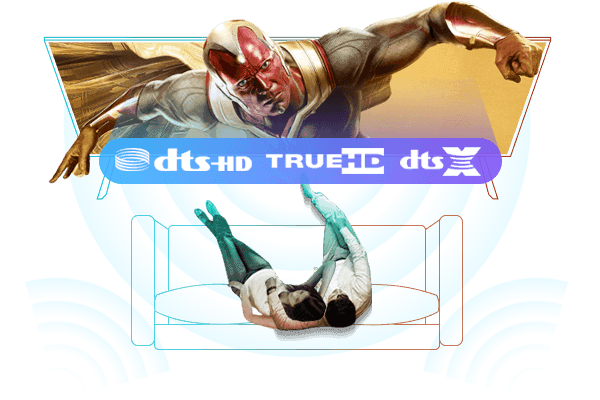
50倍速度轉檔藍光電影
內建的視訊編輯器為您的視訊增光添彩
- 修剪
修剪視訊,獲得預想中的畫面比例。
- 修整
刪除不想要的視訊片段
- 浮水印
為您的視訊添加浮水印(圖像/文字)
- 外部字幕
為視訊添加外部字幕(SRT/ASS格式)
- 合併
將多個視訊片段合併為一個
- 亮度
調節亮度、對比度和飽和度
DVDFab Blu-ray Ripper能夠輕易地將藍光電影轉換為超過1000種視訊和音訊格式,同時它內建的專業編輯器讓您能夠編輯您的藍光電影視訊。您可以修剪、修整、合併視訊,添加浮水印和字幕,甚至可以按照您的喜好調整視訊顏色。
此藍光轉檔軟體的更多功能
- 基於AI增強視訊品質
- 去除Cinavia浮水印
- 生成相容的元資訊
- 將字幕轉檔為SRT檔
利用 NVIDIA AI Enhancer 將視訊從 SDR 升級至 HDR10
DVDFab Blu-ray Ripper 可與 NVIDIA AI Enhancer 無縫協作,在Windows電腦上將視訊從 SDR 轉換為 HDR10,改善對比度和色彩範圍,同時增強陰影和高光部分的細節。
隨著 HDR 成為視訊內容的標準,將藍光視訊從 1080P SDR 轉換為 4K HDR 將可確保視訊在技術進步的背景下保持視覺魅力。
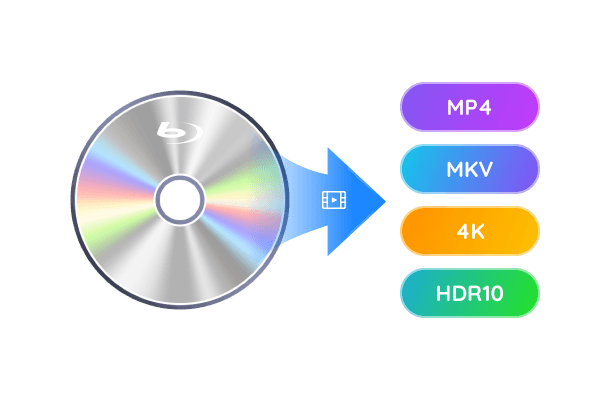
DVDFab產品功能對比
DVDFab HD Decrypter(免費) | DVDFab Blu-ray Copy | DVDFab Blu-ray Ripper | |
|---|---|---|---|
$69.99 | $69.99 | ||
支援的光碟 | 1年前發佈的商業、租賃DVD/藍光光碟 | 最新的商業、租賃藍光光碟 | 最新的商業、租賃藍光光碟 |
輸出格式 | DVD/BD/ISO檔/資料夾/MKV/MP4 | BD/ISO檔/資料夾 | 超過1000個視訊和音訊格式,包括MP4、MKV和MP3等。 |
支援成人藍光電影 | |||
去除最新的藍光保護 | |||
無損備份為BD50 | |||
壓縮為BD25/BD9/BD5 | |||
支援的複製模式 | 完整備份 主要影片 | 完整備份 主要影片 自訂 Clone複製/燒錄 合併 | |
將ISO檔燒成藍光電影 | 僅ImgBurn引擎 | ||
輸出視訊解析度 | 無損 | 無損 | 無損 升級為1080p/4k |
GPU硬體加速 |
如何使用DVDFab Blu-ray Ripper免費轉檔藍光電影
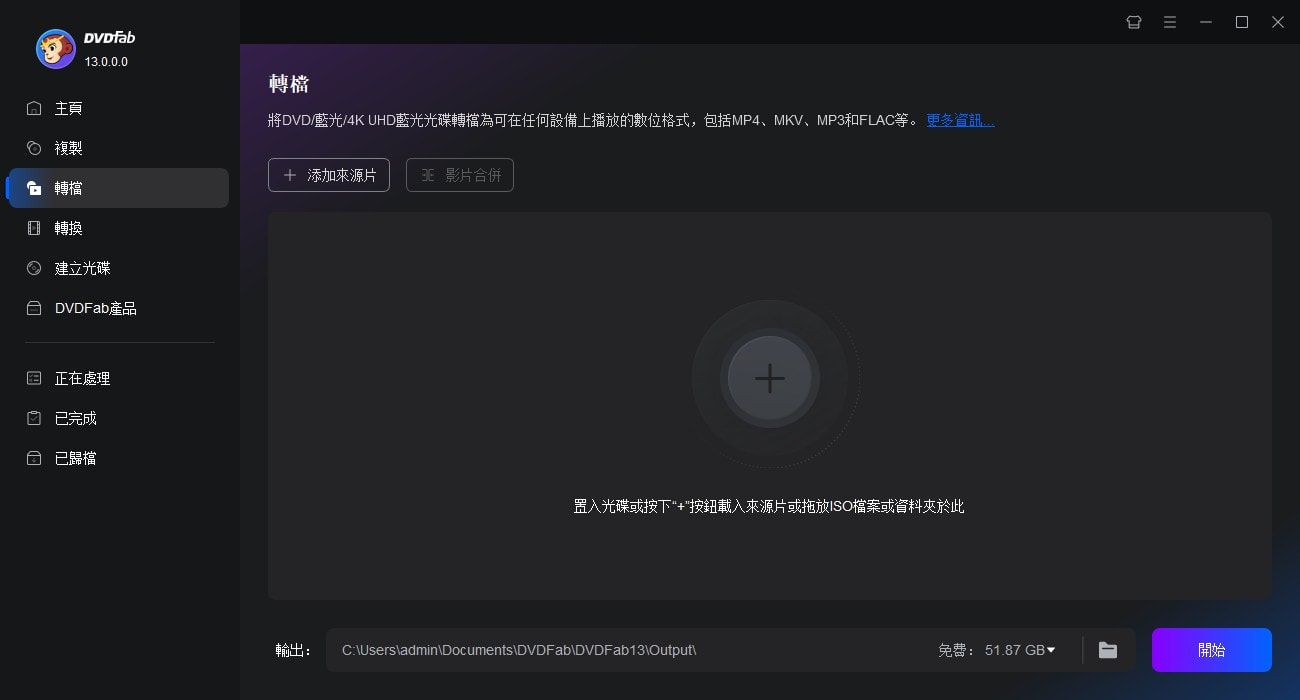 第1步運行DVDFab,載入藍光來源片打開DVDFab 13 並選擇“轉檔”功能。將藍光光碟插入光碟機中,或透過“新增”按鈕來載入光碟。如果來源片是ISO檔或資料夾,那麼把來源片拖放到DVDFab主介面就可以載入影片。
第1步運行DVDFab,載入藍光來源片打開DVDFab 13 並選擇“轉檔”功能。將藍光光碟插入光碟機中,或透過“新增”按鈕來載入光碟。如果來源片是ISO檔或資料夾,那麼把來源片拖放到DVDFab主介面就可以載入影片。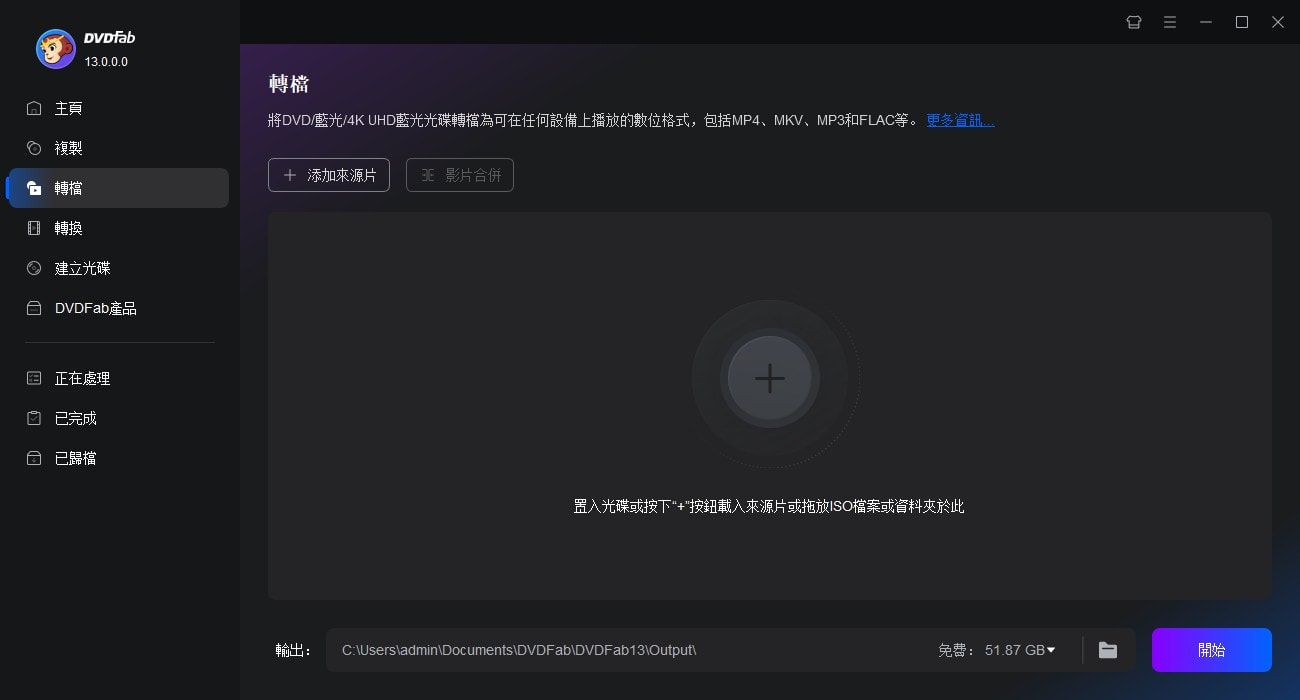 第2步選擇預設檔,自訂輸出視訊
第2步選擇預設檔,自訂輸出視訊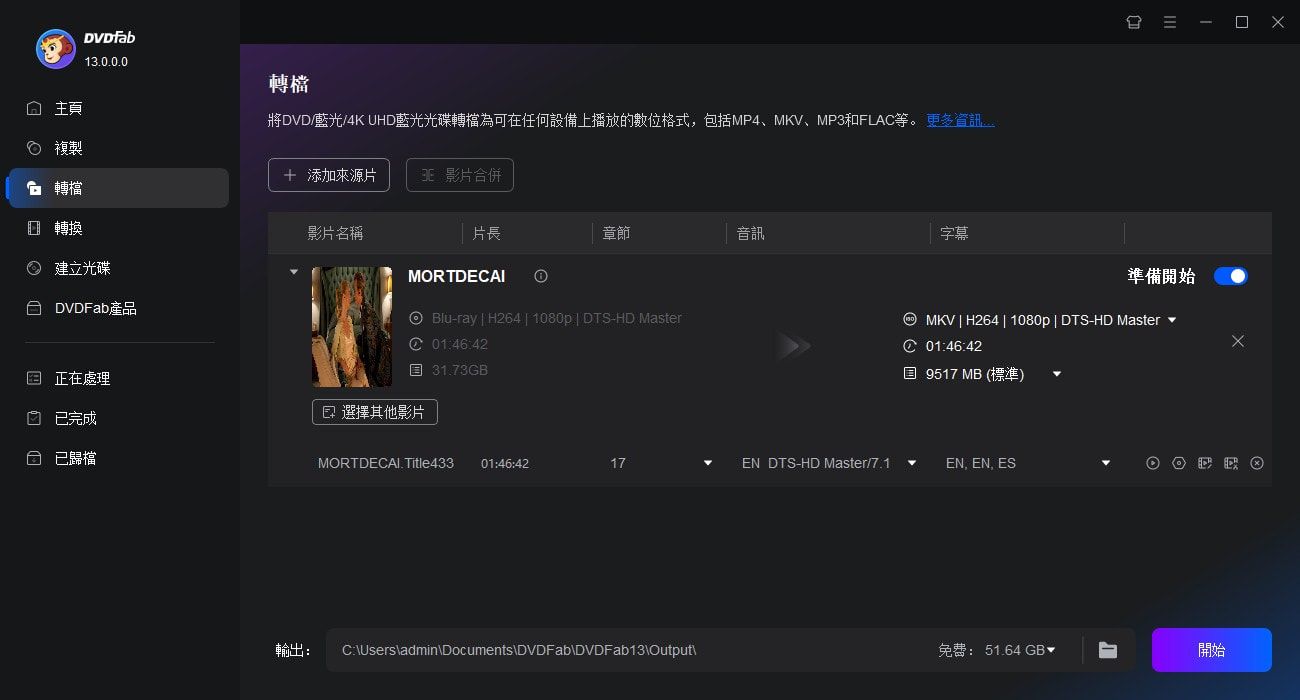 第3步開始轉檔藍光影片
第3步開始轉檔藍光影片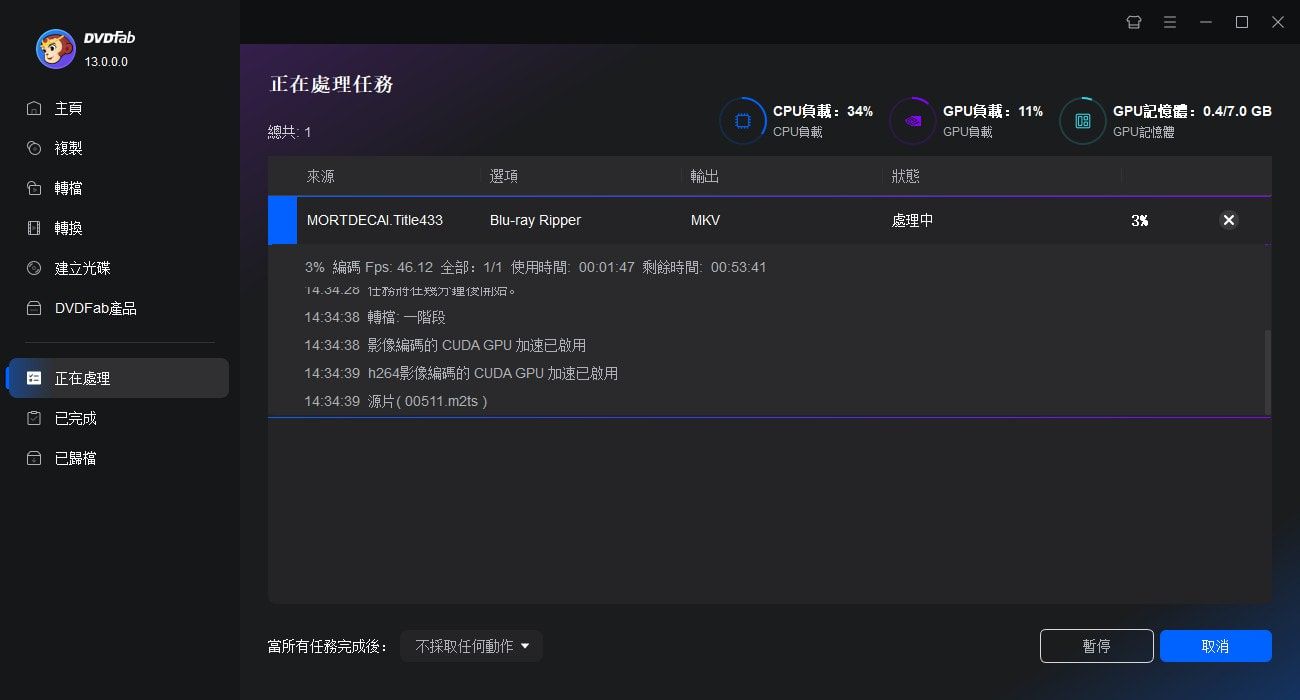
超過8千萬用戶認可我們的藍光轉檔軟體
系統需求
- Windows 11/10/8.1/8/7 (32位元/64位元)
- 奔騰II 500 MHz
- 2GB的記憶體
- 100 GB的可用硬碟空間
- 藍光光碟機
- 需要有網路連接註冊DVDFab(只使用極少網路流量)
藍光光碟(2D&3D)/資料夾/ISO映像檔

3D視訊:3D MKV.H.265, 3D MP4.H.265 3D MP4.4K, 3D MKV.4K, 3D AVI, 3D MP4, 3D WMV, 3D MKV, 3D M2TS, 3DTS2D視訊:H.265, MP4.4K, MKV.4K, MPEG-4, MP4 Passthrough, MKV Passthrough, MP4, FLV, MKV, AVI, WMV, M2TS, TS等音訊:MP3, MP4, M4A, WMA/WMA10, WAV, AAC, DTS, OGG, PCM and AC-3/E-AC-3 5.1等,高達7.1聲道
常見問題及解答
- 轉檔藍光電影是否合法?
- 轉檔藍光光碟會損壞光碟嗎?
- 最好將藍光電影轉檔為何種格式?
- 轉檔藍光電影需用多長時間?
- 有免費的DVDFab藍光轉檔軟體嗎?
- DVDFab Blu-ray Ripper含有浮水印嗎?
- Blu-ray Copy和Blu-ray Ripper的區別在哪裡?
無法找到心中問題的答案?如果您還有其他問題,請聯絡我們。
我們的客服團隊隨時準備協助您,我們將盡快處理您的問題。